こんにちは。タツヤです。
サイトを運営していると自分のサイトに外部のリンクを貼ることが必ず出てくると思います。
リンク先が数件であれば、管理することは物理的に可能ですが、記事数も多くなりリンク数も増えてくれるとリンク先へ正常に飛ぶのか確認することは、あまり賢い方法ではありません。
今回の記事では、あなたのサイトに貼ったリンクが切れエラーになった際、メールで通知してくれるBroken Link Checkerの使い方と設定方法について解説していきます。
当記事のメニュー
リンク切れURLを改善する理由
サイトに入っている記事数が増えると同時に外部のリンク先の数も必然的に増えてくることだと思います。
リンク先に引用元や紹介したいサイトだけではなく、あなたの収益にも直結するアフィリエイトリンクも含まれます。
アフィリエイトリンクも広告主が、広告をストップするとアフィリエイトリンクが切れエラーとなります。
エラーとなったアフィリエイトリンクからもちろん収益が発生することはありません。
報酬が上がらないリンクを貼り続けるよりも、報酬にあがるリンクに貼り替えた方が誰が考えてもいいですよね。
けどね
このリンク先が切れているかわからないと貼りかえようがないですが・・・
なので、Broken Link Checkerのプラグインを導入してリンク切れのURLを通知してもらって訂正を行いましょう。
Broken Link Checkerの設定方法
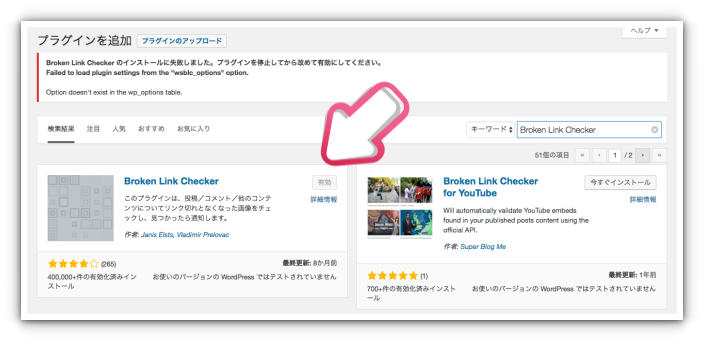
ダッシュボードからプラグインを選択し、新規追加を選んでください。
右上にある検索窓から『Broken Link Checker』と入力し検索を行い、インストール・有効化まで終わらせましょう。
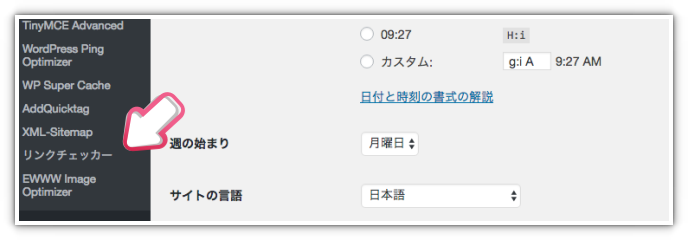
コントロールパネルから『設定』⇨『リンクチェッカー』を選択して基本情報の入力確認を行いましょう。
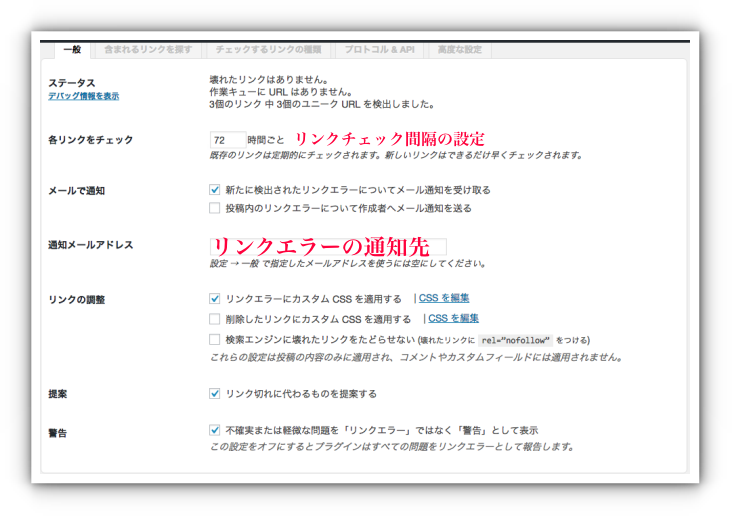
特に変更する部分は個人的にないかなって思っています。
リンク切れのチェックを間隔は72時間となっているので、1日おきに確認したいという方は24時間ごとに変更する
リンク切れですよ〜っていうリンク切れの通知先が空白のままだと記載がある通り、サイト立ち上げ時に設定したメールアドレスに通知されます。
もし、リンク切れ通知先を別のアドレスに変更したい場合はこちらに入力してくださいね。
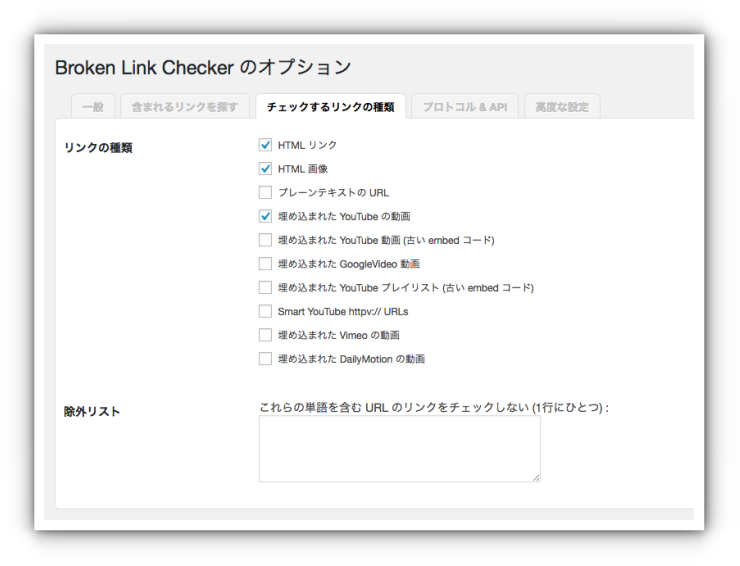
チェックするリンクの種類ですが、基本的にデフォルトのままでOKです。
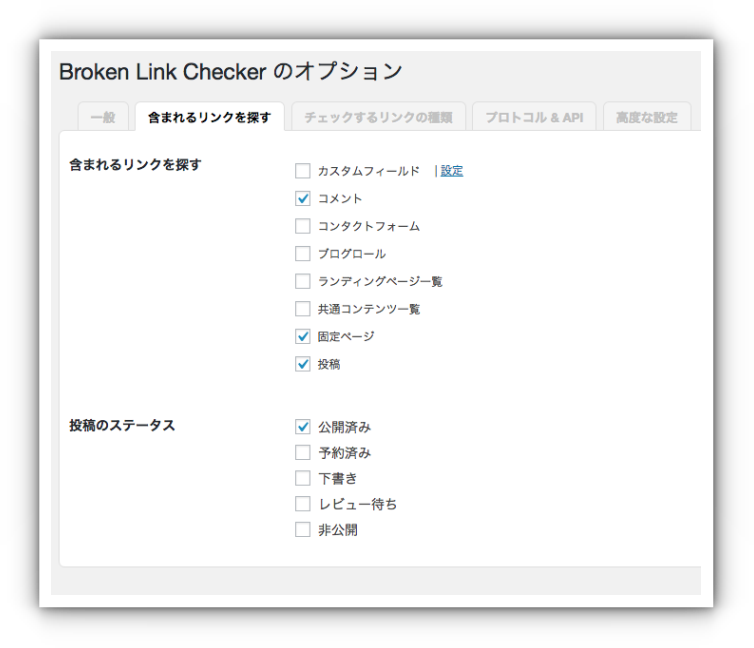
リンク切れのURLをどこを探すのかということを設定します。
こちらのデフォルトのままでOKです。
これで設定は完了ですので、一番下までいき『設定変更』を押して完了です。
Broken Link Checkerがリンク切れURLを見つけるとこんな感じで表示
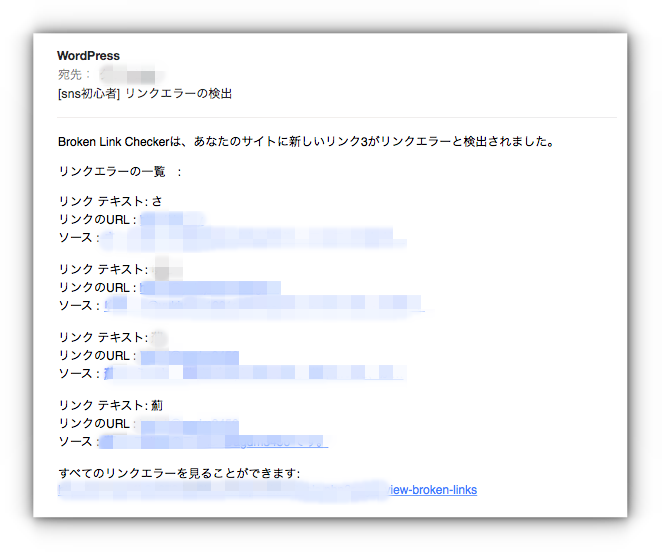
実際にリンク切れのURLがサイトにあるとこのように検知してくれ、メールにお知らせしてくれます。
また、メール以外にもワードプレスでも確認することができます。
ダッシュボードを選択して、下までスクロールします。
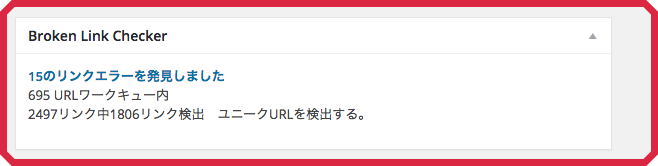
するとこのように現在のリンクエラー数を表示してくれます。
こちらをクリックするとリンクエラーの変更をページにいかなくとも変更を行うことができます。
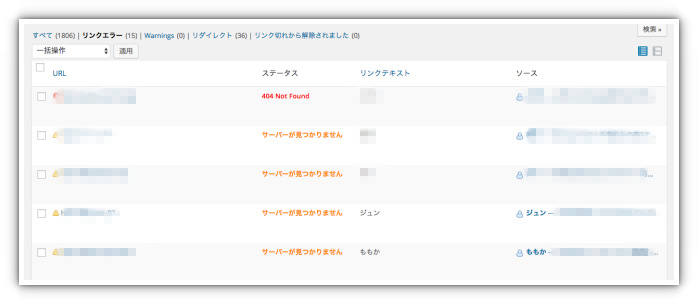
リンクエラーが一覧で表示され、なぜ、リンクエラーとなったのか、404 not found やサーバーが見つからないなど、理由まで教えてくれる優れもの。
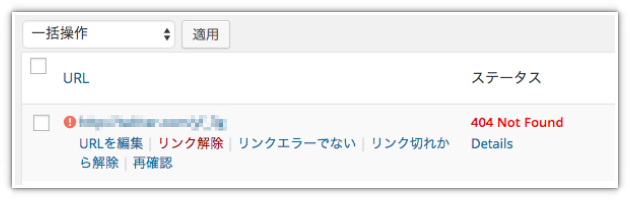
リンクエラーとなったリンクをクリックすると、その場で『URLを編集』『リンクを解除』『リンクエラーでない』『リンク切れから解除』『再確認』などを修正することができます。
まとめ
今回の記事ではBroken Link Checkerの設定から使い方までご紹介してきました。
リンクエラーがあるとユーザーにとってもGoogleにとってもあなたにとってもいいことはありませんので、ぜひ、この便利なBroken Link Checkerプラグインを導入して効率よくリンク切れを抽出しましょう。
















